Kopf-Felder
Die Anlage neuer Kopf-Felder sowie die Anordnung der Kopf-Felder und auch die Zuweisung der Felder zu den Registern muss über den Documents-Manager erfolgen!
Felder in die WEB-Oberfläche importieren
In der WEB-Konfiguration "Kopf-Felder" können die Felder über den Button "KOPFFELDER NEU LADEN" importiert werden. Die Feld-Attribute werden direkt aus den entsprechenden Documents-Datenbank-Tabellen ausgelesen. Die angezeigte Reihenfolge der Felder entspricht der Feld-Reihenfolge am Mappentypen. Die Zahlen in der Spalte "Sortierung" stammen aus der Documents-Datenbank.
In der initialen Feld-Übersicht können pro Feld lediglich 2 Angaben konfiguriert werden. Zum einen kann über die Checkbox "In Workflow-Regeln verwenden?" konfiguriert werden, ob das Feld in der Feldliste bei den Workflow-Regeln gelistet wird. Hierdurch bleibt die Liste kurz und übersichtlich. Zum anderen kann über die Checkbox "SQL Insert?" festgelegt werden ob das Feld beim Speichern in die Datenbank-Tabelle "Invoice_Posting_Head" geschrieben wird. Die Tabellen-Spalte wird mit dem gleichnamigen Namen vorbelegt.
Beim Import von projektspezifischen Feldern (abgesehen von horizontalen Trennern) ist die Checkbox "SQL Insert?" automatisch gesetzt. Die Tabelle "Invoice_Posting_Head" muss entsprechend erweitert werden.
Alternativen
Über den Link "Alternativen öffnen" wird eine neue spezifische Ansicht geöffnet. Hier können alternative Eigenschaften für das Feld in Abhängigkeit zu Feldwerten definiert werden. Bei der Validierung soll der Anwender einen großen Teil der Feldwerte geändert werden können und in der Freigabe soll der Anwender oft gar keine Feldwerte ändern können. Einige Feldwerte sollen erst ab einem bestimmten Workflow-Schritt zu einer Pflicht-Angabe werden oder sollen nur in einem bestimmten Workflow-Schritt angezeigt werden.
Zu einem Feldwert können die folgenden Feld-Attribute gesetzt werden:
- Pflichtfeld?
- In Ansicht darstellen?
- Schreibgeschützt?
- Selbe Zeile wie Vorgänger?
Die Einträge werden nach absteigender Priorisierung überprüft. Pro Eintrag können die Workflow ID, die Aktion und der Status sowie 2 beliebige Feldwerte abgefragt werden. Sobald bei einem Eintrag alle Feldwerte übereinstimmen werden die Attribute zum Eintrag übernommen. Statt der Feld-Angabe kann der Eintrag "Alle Felder" verwendet werden. Ein solcher Eintrag gilt übergreifend für alle Felder.
PropCache
Die Feldkonfiguration samt Alternativen werden im PropCache-Eintrag "FieldConfiguration" als Json-String festgehalten. Der PropCache wird bei einer Anpassungen über die WEB-Konfiguration automatisch geleert.
Feldkonfigurationen laden
Die passenden Feld-Attribute werden über die Funktion "setFieldAttributesByConfig" am DocFile-Objekt geladen. Diese Funktion wird zum einen nach jeder Weiterleitung der Mappe ausgeführt ("afterForwardFileScript") und kann manuell über die benutzerdefinierte Aktion "Feldkonfiguration laden" über die Aktionsliste ausgeführt werden.
Zusätzlich oder alternativ können die Attribute "In Ansicht darstellen?" und "Schreibgeschützt?" bei jedem Zugriff auf die Mappe aktualisiert werden ("decreaseFieldRightOnFileViewScript"). Hierdurch können Felder abhängig von anderen Feldwerten ausgeblendet werden oder einen Schreibschutz erhalten. Bereits ausgeblendete Felder können durch das Skript nicht wieder angezeigt werden! Für die Aktivierung des Skripts muss der Parameter "Kopf-Feld Konfiguration" ("HeadFieldConfigSettings" - 2. Parameter-Wert) aktiviert werden.
Einen Sonderfall stellen die technischen Felder auf den Registern "Workflow", "Gentable" und "Rights" dar. Auf diese Felder haben die Benutzer nur lesenden Zugriff. Lediglich die Benutzer der Gruppe "WorkflowError" können Feldwerte bearbeiten, wenn die Feldbearbeitung über die Feld-Konfiguration zugelassen wird. Die Register "Gentable" und "Rights" sehen in der Standard-Auslieferung generell nur Mitglieder der Gruppe "WorkflowError". Dies kann jedoch projektspezifisch über das User-Exit Skript "Invoice__UserExit_DF_HideRegisterOnFileView" angepasst werden.

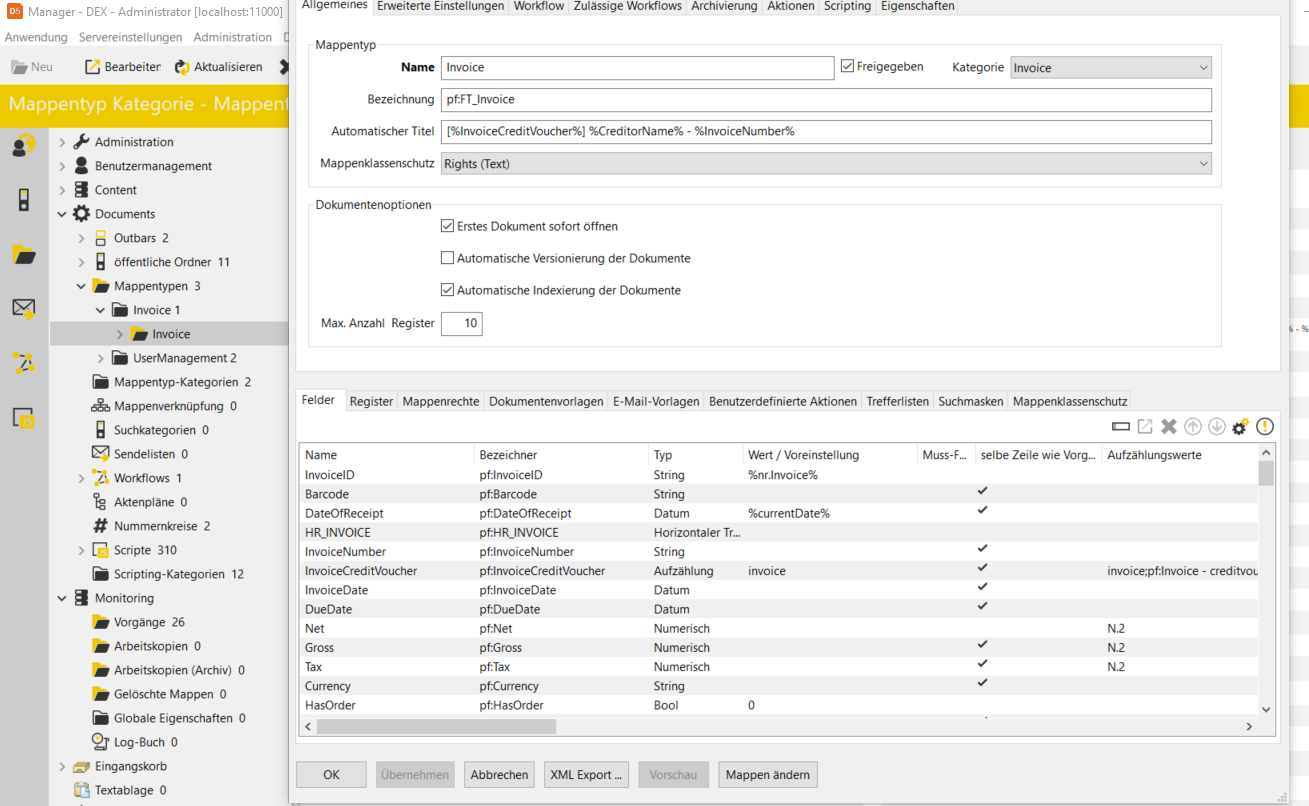
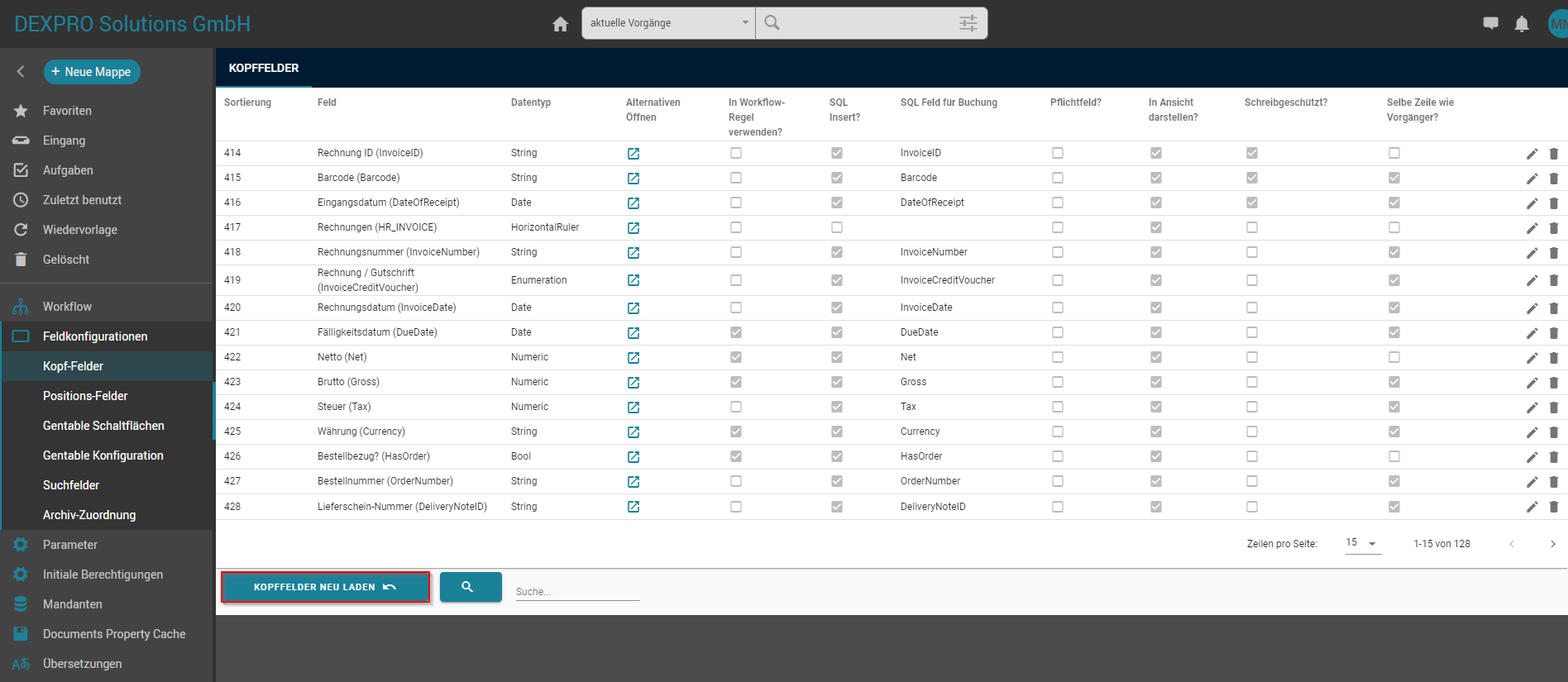
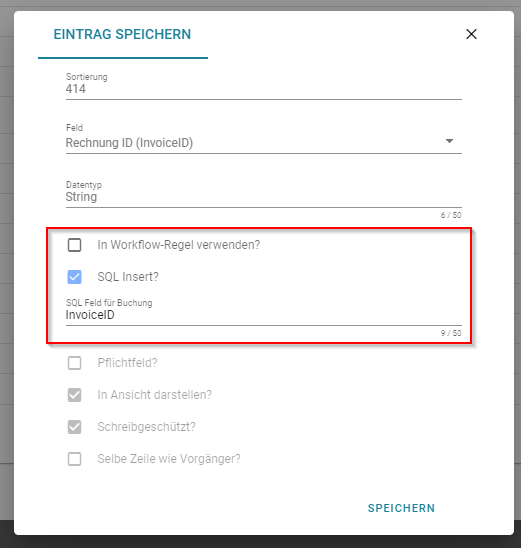
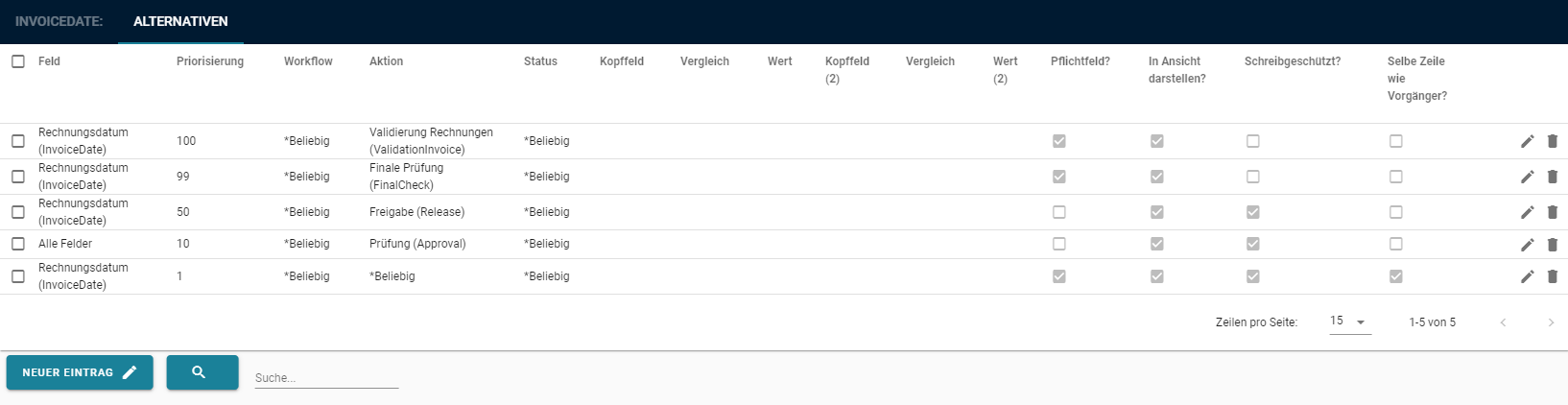
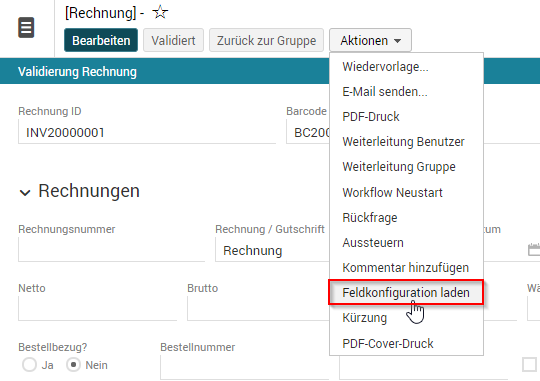
No Comments